Как сделать скриншот на Xiaomi с Андроидом, различные способы снятия скрина экрана
Содержание
- Использование двух кнопок
- Использование трех пальцев
- Кнопка в шторке уведомлений
- Использование «умного» помощника
- Создание длинного скриншота
- Создание скриншота видео
- Видео по теме
Необходимость сделать снимок экрана может возникнуть у владельцев любых смартфонов, и самая популярная ОС Android предоставляет несколько вариантов выполнения такого действия. На гаджетах производителя Xiaomi скриншоты можно делать многими способами, есть и стандартные для всех моделей Андроид, есть и только те, что работают на MIUI. Рассмотрим способы, с помощью которых можно делать скрин на Xiaomi независимо от платформы, что управляет работой девайса.
Использование двух кнопок
Одновременное нажатие кнопок включения и уменьшения громкости – универсальный способ для любого смартфона XiaomiПервый и самый простой вариант, который знаком владельцам смартфонов под управлением «чистого» Android, но доступен и на фирменной оболочке MIUI – использование клавиш уменьшения громкости и питания. Подходит для любых моделей девайсов Сяоми: Mi A1, Xiaomi Redmi 5 и всех остальных, является своеобразным аналогом принтскрина на ПК под управлением Windows.
Подходит для любых моделей девайсов Сяоми: Mi A1, Xiaomi Redmi 5 и всех остальных, является своеобразным аналогом принтскрина на ПК под управлением Windows.
В таком случае делается следующее:
- Выбирается страница, снимок которой требуется сделать – это может быть сайт, скриншот переписки или экран настроек смартфона, при этом делается изображение всего того, что пользователь видит перед собой, в принципе никакой разницы нет.
- Одновременно зажимаются две кнопки – громкость вниз и включение питания примерно на 1-2 секунды.
- Должен появиться звук затвора камеры и анимация изображения на экране – снимок готов, его можно найти в папке «Галерея» в памяти мобильного устройства. Также доступ к сделанному снимку экрана открыт через появившуюся иконку на панели уведомлений.
Обратите внимание! Владельцы более старых моделей, к примеру, Редми 3, 4, 4x, а также Redmi 5a вместо клавиши включения могут воспользоваться сенсорной кнопкой «Меню», зажав ее одновременно и «качелькой» громкости.
Использование трех пальцев
Второй способ – выбор самых ленивых владельцев аппаратов Сяоми, так как в случае его использования, чтобы сделать скриншот экрана, нужно просто вертикально провести тремя пальцами по сенсору.
Чтобы использовать такую функцию, ее необходимо предварительно активировать в настройках мобильного устройства. Для этого нужно:
- зайти в параметры аппарата;
- выбрать пункт с расширенными настройками;
- перейти в пункт «Кнопки и жесты»;
- активировать «Жест вниз тремя пальцами».
После этого достаточно просто провести тремя пальцами от центра сенсора вниз – будет сделан снимок всего того, что отображается на экране Xiaomi.
Как отмечают опытные пользователи, данный метод имеет некоторые недостатки – слабые гаджеты могут несколько «подвисать» при создании снимка экрана.
Кнопка в шторке уведомлений
На телефонах Xiaomi в шторке уведомлений предусмотрена специальная кнопка, использование которой позволяет сделать снимок того, что отображено на экране.
Чтобы сделать скриншот на Xiaomi любой модели таким способом, нужно:
- перейти на экран; изображение которого требуется сохранить;
- выдвинуть панель уведомлений;
- в открывшемся меню выбрать кнопку «Снимок» или «Скриншот».
В результате этого экран замигает, появится звук затвора, в верхнем правом углу появится миниатюра сделанного снимка.
Специальная кнопка для скриншота есть в шторке уведомленийЧитайте также:
Функция NFC в телефонах Xiaomi
Использование «умного» помощника
Одним из нововведений фирменной оболочки MIUI 8, которое есть и в более новых ее версиях, стала поддержка «умного» помощника Quick Ball. Эта функция представляет собой плавающий полупрозрачный шар, который отображается на рабочем столе. С его помощью можно получить доступ к 5 функциям телефона, среди которых – и скриншот.
Для начала использования данной функции ее предварительно нужно включить, для этого в расширенных настройках нужно выбрать пункт «Сенсорный помощник» и активировать его. После этого для создания снимка экрана нужно будет просто коснуться полупрозрачного «шара» и с открывшегося смарт-меню выбрать пункт «Снимок экрана», в результате чего изображение будет создано.
После этого для создания снимка экрана нужно будет просто коснуться полупрозрачного «шара» и с открывшегося смарт-меню выбрать пункт «Снимок экрана», в результате чего изображение будет создано.
Обратите внимание! При использовании такого способа, хотя значок Quick Ball и отображается вверху дисплея, на созданном снимке его не будет.
Создание длинного скриншота
Еще один способ сохранить отображаемое на данный момент на дисплее – сделать длинный скриншот на Xiaomi, то есть, сохранить еще и то, что не поместилось на экране, к примеру, длинную переписку или полностью всю страницу сайта.
Следует помнить, что данная функция работает в любом приложении, кроме Google Chrome, поэтому, когда требуется «заскринить» полностью всю страницу сайта, ее следует открыть в другом браузере.
В таком случае делается следующее – создается простой скриншот первого экрана будущего длинного изображения любым рассмотренным выше способом. Далее сразу после создания выбирается миниатюра созданного снимка, в списке его опций выбирается пункт «Прокрутка» («Листать» или «Scroll» в зависимости от версии прошивки) в результате этого картинка сразу же начнет опускаться вниз, все изображения при этом будут автоматически захватываться.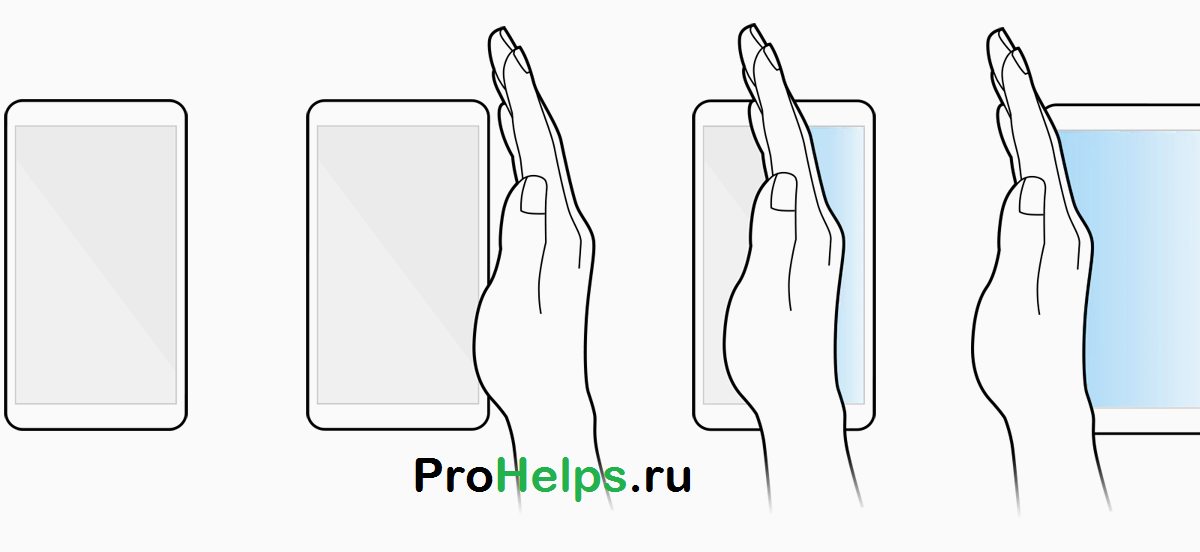 Если требуется остановиться прокрутку – внизу есть кнопка остановки, при нажатии которой или в результате пролистывания до самого низа сразу же можно будет увидеть результат.
Если требуется остановиться прокрутку – внизу есть кнопка остановки, при нажатии которой или в результате пролистывания до самого низа сразу же можно будет увидеть результат.
После этого все изображения, которые были отображены при пролистывании страницы, попадают на «длинный» скриншот, сохранен он будет в соответствующей папке галереи. Таким простым способом можно сохранять меню каких-либо приложений или страниц на сайтах. Следует отметить, что данная функция нормально работает и на альбомной, и на портретной ориентации экрана.
Создание скриншота видео
Кроме картинки, в смартфонах Xiaomi присутствует возможность сохранять еще и видео, в котором будут отображены все действия, происходящие на экране. Чтобы начать, нужно перейти в настройки смартфона, выбрать раздел с дополнительными параметрами и перейти в «Запись экрана». Там можно настроить все параметры будущей видеозаписи: разрешение, звук и так далее.
Как только будут сохранены все настройки, на рабочем столе появится соответствующий ярлык, при необходимости нажатие на него включит запись всего того, что будет происходить на дисплее мобильного устройства.
***
Таким образом, существует немало способов создания снимка экрана на гаджетах Xiaomi, для которых даже не нужно устанавливать стороннего ПО, достаточно будет и встроенных инструментов. Каким именно способом можно сделать это – мы рассмотрели, так что любой пользователь обязательно выберет подходящий для себя вариант.
Как сделать скриншот экрана на телефоне Xiaomi Redmi 9A
Рейтинг телефона:- 1
- 2
- 3
- 4
- 5
Современный смартфон обладает рядом полезных функций. Например, владелец мобильного устройства в любой момент может сделать скриншот экрана. Выполнение подобной операции поможет, когда пользователь найдет интересную информацию и захочет ее запечатлеть. В такой ситуации не придется фотографировать экран на другой девайс, поскольку достаточно будет сделать скриншот на телефоне Xiaomi Redmi 9A.
В такой ситуации не придется фотографировать экран на другой девайс, поскольку достаточно будет сделать скриншот на телефоне Xiaomi Redmi 9A.
Когда можно сделать скриншот на Xiaomi Redmi 9A
Производитель телефона не ограничивает владельца вариантами создания скрина. Сделать скриншот можно в абсолютно любой момент: во время просмотра фильма, игрового процесса или переписки в мессенджере. Главное условие для получения снимка – смартфон должен быть включен и разблокирован.
Создание скриншота на Xiaomi Redmi 9A при помощи клавиш
Самый простой способ создать скрин экрана – воспользоваться определенной комбинацией клавиш:
- Открыть раздел меню, который нужно запечатлеть.
- Одновременно зажать кнопку питания и нижнюю качельку регулировки громкости.
- Дождаться появления информации о том, что картинка готова.
После выполнения указанных действий в нижней части экрана появится графическое уведомление об успешном создании скрина. Получившийся кадр можно сразу же открыть, нажав на его иконку после зажатия клавиши понижения громкости и кнопки питания.
Получившийся кадр можно сразу же открыть, нажав на его иконку после зажатия клавиши понижения громкости и кнопки питания.
Если снимок экрана на Xiaomi Redmi 9A сделать не получается, рекомендуется ознакомиться с альтернативными комбинациями кнопок, которые приведены в этом материале. Кроме того, существуют и другие способы создания скрина без использования клавиш телефона.
Способ создания скриншота через панель уведомлений
Этот способ будет лучшим выходом из ситуации, когда кнопки смартфона по какой-либо причине не работают, и скрин не создается. В качестве альтернативного варианта предлагается выполнить следующие действия:
- Разблокировать смартфон.
- Перейти в раздел меню, где требуется сделать скриншот.
- Опустить шторку уведомлений свайпом сверху вниз.
- Нажать на иконку «Screenshot» или «Снимок экрана».
Как и в случае со снимком через горячие клавиши, уведомление о создании скрина сразу же появится на экране смартфона Андроид. Получившийся скрин можно открыть или сделать другой кадр из этого или другого меню.
Получившийся скрин можно открыть или сделать другой кадр из этого или другого меню.
Где хранятся скриншоты
Чтобы ознакомиться с получившимся снимком экрана, достаточно открыть приложение «Галерея» и перейти в альбом «Screenshots» или «Скриншоты».
Еще один способ быстро найти скрин выглядит следующим образом:
- Запустить «Проводник» или «Диспетчер файлов».
- Открыть папку «Pictures».
- Перейти в «Screenshots».
В открывшемся разделе меню появятся скрины, которые были сделаны за все время использования смартфона.
Как удалить или передать снимок экрана
В момент, когда пользователь открывает кадр через «Галерею» или «Диспетчер файлов», перед ним появляется полный функционал взаимодействия с изображением. К примеру, владелец телефона может удалить один или сразу же несколько снимков экрана в пару кликов:
- Открыть папку, где лежит скрин.
- Удержать палец на его иконке.
- Нажать кнопку «Удалить».
Еще один способ – открыть само изображение через «Галерею» и выбрать ид доступных опций параметр «Удалить».
Ваш комментарий будет первым